por Helito Bijora
Para o TechTudo
Para o TechTudo
21/03/2016 17h20 - Atualizado em 21/03/2016 17h20
Postado em 29 de março de 2016 às 16h05m

Após meses em desenvolvimento e várias versões de testes, a Apple acaba de lançar oficialmente o OS X El Capitan 10.11.4. A atualização traz suporte a Live Photos dos iPhones 6S e iPhone 6S Plus e melhorias no aplicativo de notas nativo do sistema – tais como proteção de notas com senha e possibilidade de importar conteúdo do Evernote.
Twitter faz 10 anos, destaca tuítes populares e vive polêmica com feed
O Safari foi atualizado para a versão 9.1, que inclui apenas correções de bugs, incluindo um que impedia o navegador de abrir links do Twitter. Outra novidade é a está relacionada ao aplicativo de livros iBooks. Agora, o usuário pode adicionar PDFs e sincronizar os arquivos com outros dispositivos por meio do iCloud.
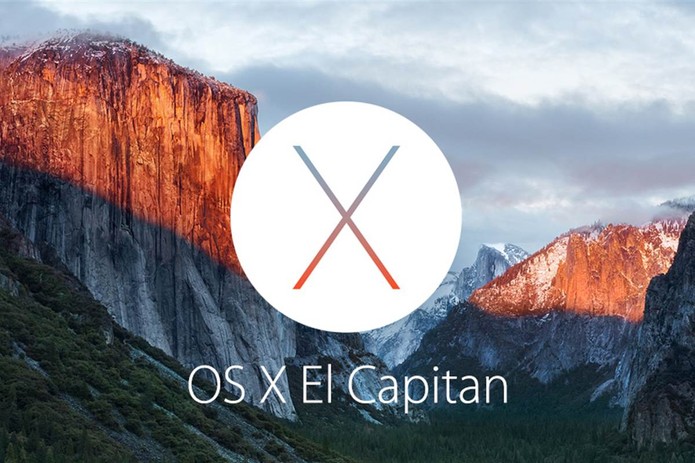
Além do Mac OS, a empresa também lançou a versão final do iOS 9.3 e atualizações de software para a nova Apple TV e para o Apple Watch.
No evento especial que aconteceu nesta segunda-feira (21) em São Francisco, no estado americano da Califórnica, a empresa ainda lançou o iPhone SE, um modelo menor do iPad Pro e novas pulseiras para o relógio inteligente.
Download grátis do app do TechTudo: receba dicas e notícias de tecnologia no Android ou iPhone.
Como atualizar
Se você possui um Mac OS com qualquer versão do OS X El Capitan, a atualização do sistema já pode ser instalada gratuitamente em seu computador. Para isso, basta seguir o passo a passo:
Passo 1. Abra a Mac App Store. Para isso, clique sobre o botão da maçã e, no menu que aparece, clique em “App Store…”;
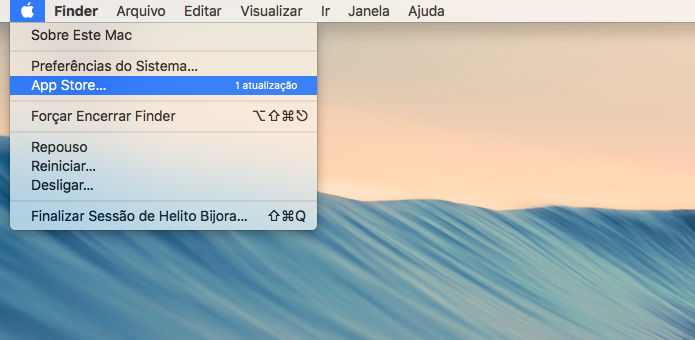
Passo 2. Clique sobre a aba “Atualizações” e aguarde até que o aplicativo verifique por atualizações de software.
Feito isso, clique em “Atualizar tudo”, para atualizar o sistema e outros aplicativos, ou sobre o botão “Atualizar”, à direita de “Atualização de Software”, caso queira atualizar apenas o sistema operacional;
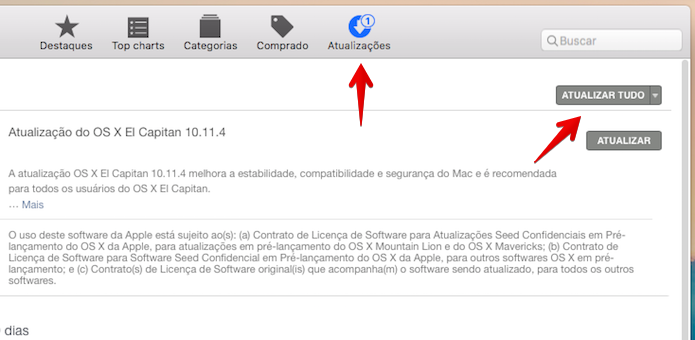
Passo 3. Em seguida, um aviso informa que será necessário reiniciar o computador para instalar a atualização do sistema. Clique em “Transferir e Reiniciar” para iniciar o download do OS X 10.11.4;
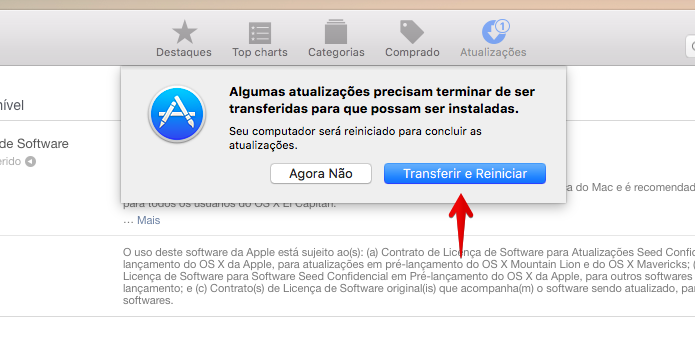
Passo 4. Aguarde até que a transferência seja concluída. O arquivo possui cerca de 1,6 GB, ou seja, o download pode demorar várias horas dependendo da velocidade da sua conexão. Quando terminar, uma mensagem informa que é necessário reinciar o computador. Clique em “Reinciar” para continuar;
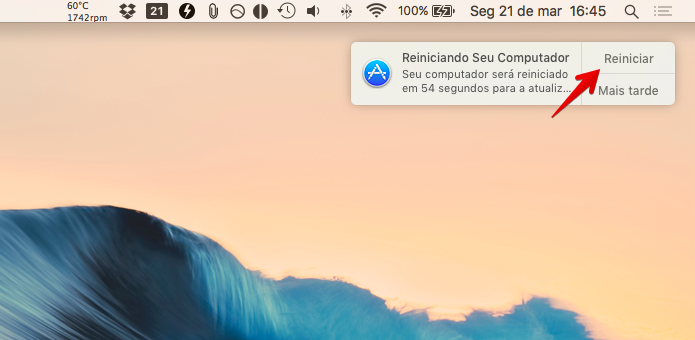
Passo 5. Agora é só aguardar enquanto o sistema é atualizado. O computador será reiniciado algumas vezes durante a instalação. Quando terminar, você já poderá usar o seu Mac normalmente e aproveitar as novidades.
Pronto! Com a dica, você poderá ‘forçar’ a atualização do seu Mac para instalar a nova versão do OS X El Capitan e experimentar os novos recursos do sistema antes da maioria dos usuários.
Quais são as vantagens do Mac OS sobre o Windows? Comente no Fórum do TechTudo.
Twitter faz 10 anos, destaca tuítes populares e vive polêmica com feed
O Safari foi atualizado para a versão 9.1, que inclui apenas correções de bugs, incluindo um que impedia o navegador de abrir links do Twitter. Outra novidade é a está relacionada ao aplicativo de livros iBooks. Agora, o usuário pode adicionar PDFs e sincronizar os arquivos com outros dispositivos por meio do iCloud.
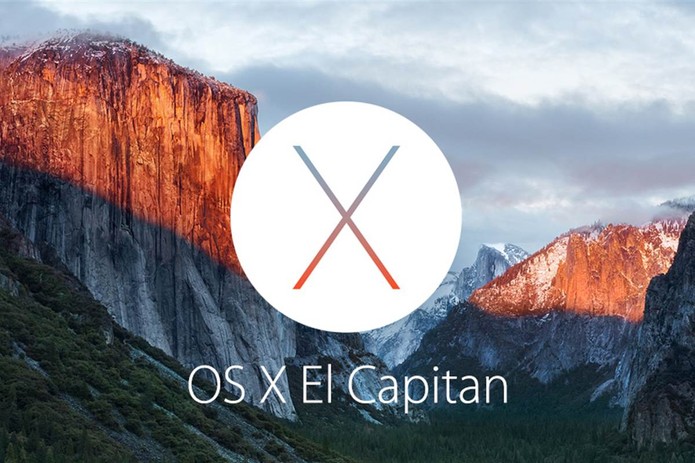
Veja como atualizar para a versão final do OS X El Capitan,
novo sistema da Apple (Foto: Divulgação/Apple)
Além do Mac OS, a empresa também lançou a versão final do iOS 9.3 e atualizações de software para a nova Apple TV e para o Apple Watch.
No evento especial que aconteceu nesta segunda-feira (21) em São Francisco, no estado americano da Califórnica, a empresa ainda lançou o iPhone SE, um modelo menor do iPad Pro e novas pulseiras para o relógio inteligente.
Download grátis do app do TechTudo: receba dicas e notícias de tecnologia no Android ou iPhone.
Como atualizar
Se você possui um Mac OS com qualquer versão do OS X El Capitan, a atualização do sistema já pode ser instalada gratuitamente em seu computador. Para isso, basta seguir o passo a passo:
Passo 1. Abra a Mac App Store. Para isso, clique sobre o botão da maçã e, no menu que aparece, clique em “App Store…”;
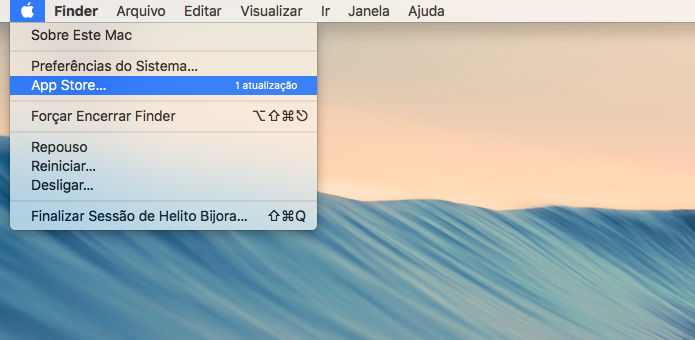
Abra a loja de apps do Mac
(Foto: Reprodução/Helito Bijora)
Feito isso, clique em “Atualizar tudo”, para atualizar o sistema e outros aplicativos, ou sobre o botão “Atualizar”, à direita de “Atualização de Software”, caso queira atualizar apenas o sistema operacional;
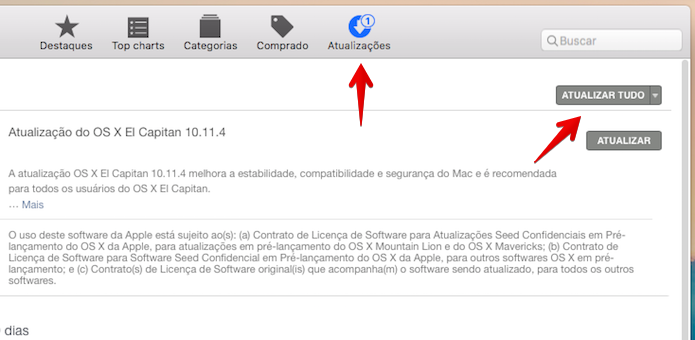
Baixando atualização para o OS X 10.11.4
(Foto: Reprodução/Helito Bijora)
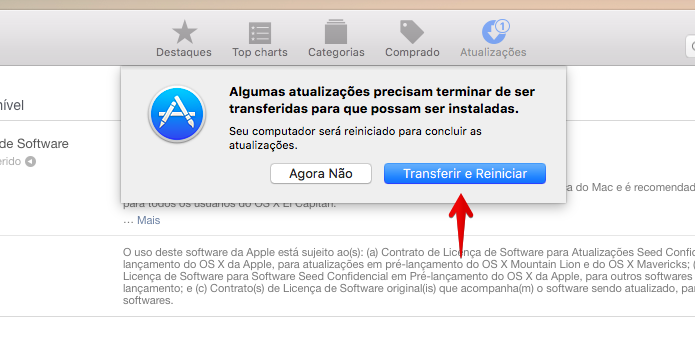
Confirme o download da atualização
(Foto: Reprodução/Helito Bijora)
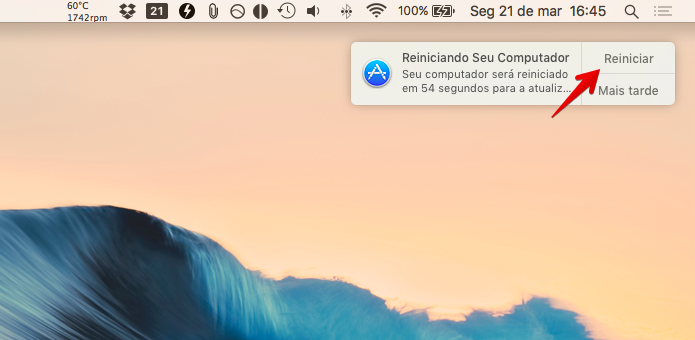
Reinicie o Mac para instalar a atualização
(Foto: Reprodução/Helito Bijora)
Pronto! Com a dica, você poderá ‘forçar’ a atualização do seu Mac para instalar a nova versão do OS X El Capitan e experimentar os novos recursos do sistema antes da maioria dos usuários.
Quais são as vantagens do Mac OS sobre o Windows? Comente no Fórum do TechTudo.



